FAQ
キーワードから探す
カテゴリから探す
Q-66. 【FTP(ファイル転送)方法】【古い設定例(FTP)】WS_FTP95 LE (Ver.4.50)
A.
すでに、設定作業がお済みの場合は必要ありませんので「接続」からはじめてください。
1.WS_FTP95 LEのアイコンをダブルクリックしてWS_FTP95 LEを起動します。
2.接続用のプロファイルを作ります。
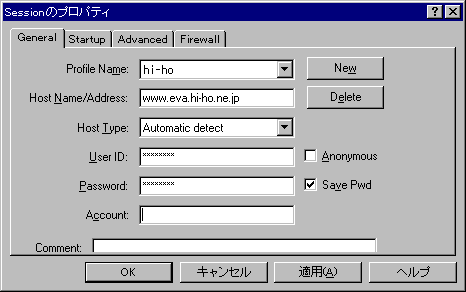
Profile Name: 任意(hi-hoとしてください)
HostName/Address:ご利用されるWWWサーバ名(例 www.hi-ho.ne.jp)
UserID:メールアカウント名
※但し、Webアドレス(URL)を変更された方はメールアカウントではなくURL変更部分がUserIDとなります。
[例] http://www.eva.hi-ho.ne.jp/hiho-haihoの場合、ユーザーIDはhiho-haihoです。
Password:メールパスワード
※Web(FTP)パスワードを変更した方は、変更後のパスワードを入力ください。
3.「OK」ボタンをクリックしてください。
(次回からは、環境設定の必要はありませんので「接続する」からはじめてください。)
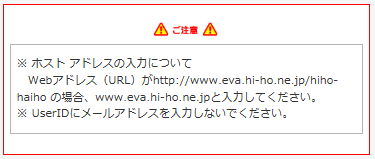
[接 続]
1.WS_FTP95 LEのアイコンをダブルクリックしてWS_FTP95 LEを起動します。
2.「Sessionのプロパティ」の画面で、-環境設定をする-で作成した「hi-ho」を選択したのち「OK」をクリックします。
3.接続に成功すると画面右側にサーバ側のディレクトリが表示されます。
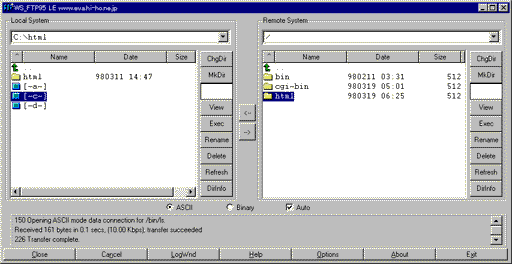
以下に接続が成功した場合に表示されているディレクトリについて説明いたします。
bin: 使用しません
cgi-bin: CGIライブラリをおきます
html :このディレクトリ以下に、作成したHTMLやGIFファイル等をおきます
(log :使用しません)
(wswork :使用しません)
[アップロード]
1.画面右側の「html」をダブルクリックします。
(この作業で画面右側はHTMLファイルを置くディレクトリに移動します)
2.画面左側の転送したいファイルを選択して「→」ボタンで転送してください。
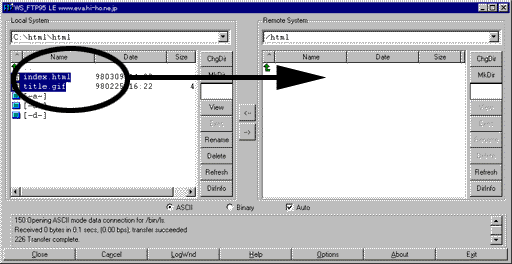
3.画面右側に転送したファイルが表示されれば成功です。おめでとうございます。
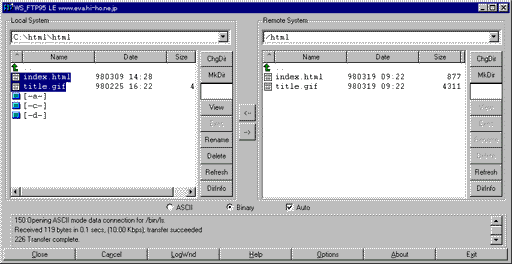
すでに、設定作業がお済みの場合は必要ありませんので「接続」からはじめてください。
1.WS_FTP95 LEのアイコンをダブルクリックしてWS_FTP95 LEを起動します。
2.接続用のプロファイルを作ります。
Profile Name: 任意(hi-hoとしてください)
HostName/Address:ご利用されるWWWサーバ名(例 www.hi-ho.ne.jp)
UserID:メールアカウント名
※但し、Webアドレス(URL)を変更された方はメールアカウントではなくURL変更部分がUserIDとなります。
[例] http://www.eva.hi-ho.ne.jp/hiho-haihoの場合、ユーザーIDはhiho-haihoです。
Password:メールパスワード
※Web(FTP)パスワードを変更した方は、変更後のパスワードを入力ください。
3.「OK」ボタンをクリックしてください。
(次回からは、環境設定の必要はありませんので「接続する」からはじめてください。)
[接 続]
1.WS_FTP95 LEのアイコンをダブルクリックしてWS_FTP95 LEを起動します。
2.「Sessionのプロパティ」の画面で、-環境設定をする-で作成した「hi-ho」を選択したのち「OK」をクリックします。
3.接続に成功すると画面右側にサーバ側のディレクトリが表示されます。
以下に接続が成功した場合に表示されているディレクトリについて説明いたします。
bin: 使用しません
cgi-bin: CGIライブラリをおきます
html :このディレクトリ以下に、作成したHTMLやGIFファイル等をおきます
(log :使用しません)
(wswork :使用しません)
[アップロード]
1.画面右側の「html」をダブルクリックします。
(この作業で画面右側はHTMLファイルを置くディレクトリに移動します)
2.画面左側の転送したいファイルを選択して「→」ボタンで転送してください。
3.画面右側に転送したファイルが表示されれば成功です。おめでとうございます。
カテゴリ


